先自我介绍一下,小编浙江大学毕业,去过华为、字节跳动等大厂,目前在阿里
深知大多数程序员,想要提升技能,往往是自己摸索成长,但自己不成体系的自学效果低效又漫长,而且极易碰到天花板技术停滞不前!
因此收集整理了一份《2024年最新Linux运维全套学习资料》,初衷也很简单,就是希望能够帮助到想自学提升又不知道该从何学起的朋友。
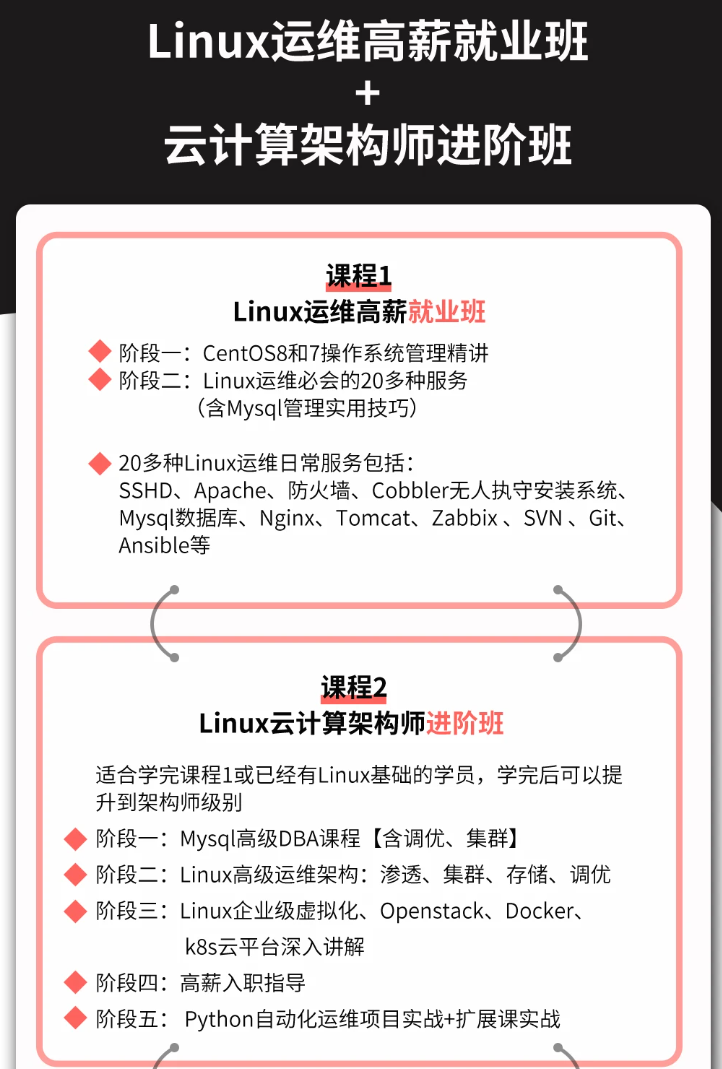
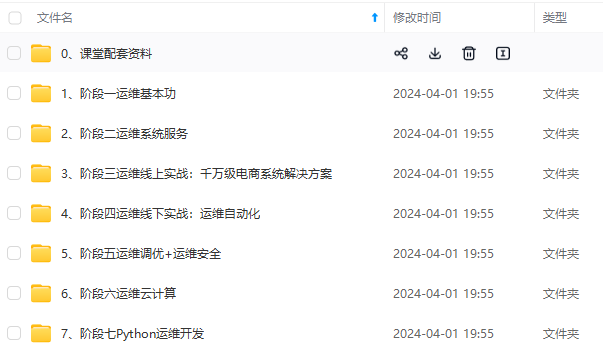
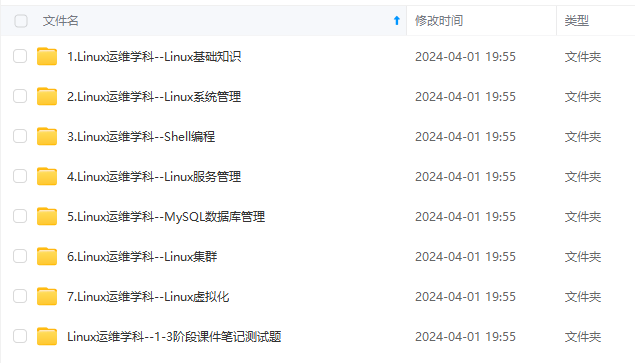
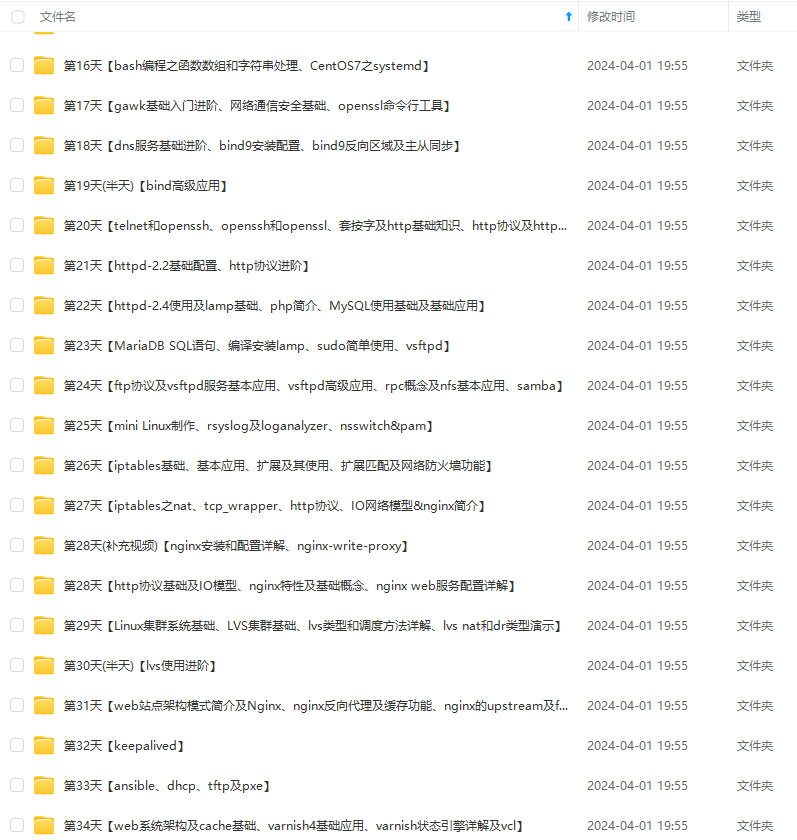
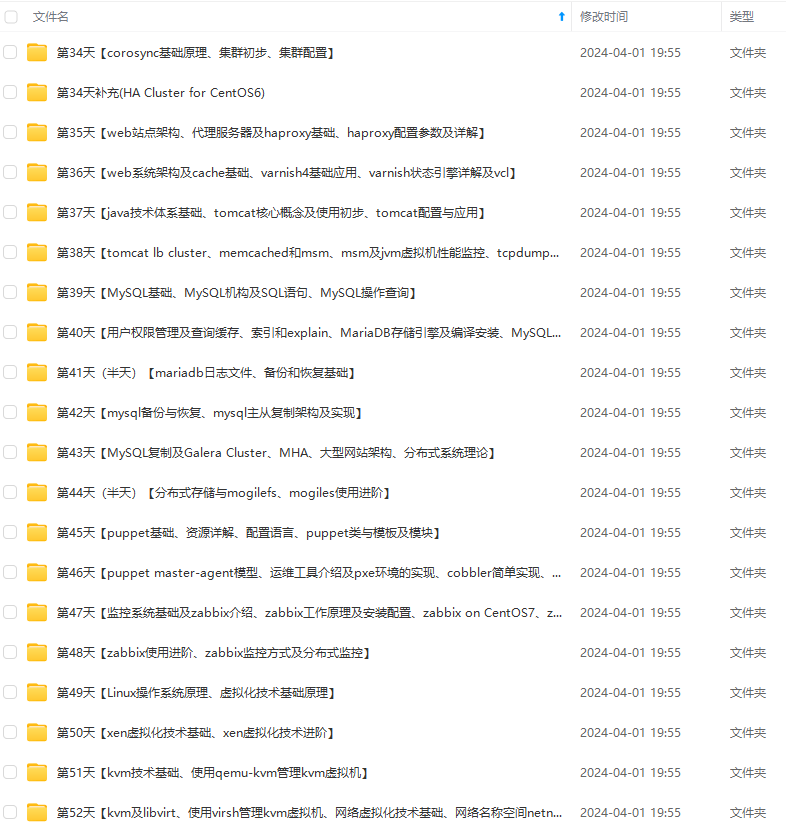
既有适合小白学习的零基础资料,也有适合3年以上经验的小伙伴深入学习提升的进阶课程,涵盖了95%以上运维知识点,真正体系化!
由于文件比较多,这里只是将部分目录截图出来,全套包含大厂面经、学习笔记、源码讲义、实战项目、大纲路线、讲解视频,并且后续会持续更新
# 如下所示格式为 ifconfig 网口:数字 ip地址等参数
[root@localhost zhangshiyu]# ifconfig lo:0 127.0.0.4
# 可以看到最终会输出一个lo:0的网口
[root@localhost zhangshiyu]# ifconfig
ens33: flags=4163<UP,BROADCAST,RUNNING,MULTICAST> mtu 1500
inet 192.168.0.100 netmask 255.255.255.0 broadcast 192.168.0.255
inet6 fe80::fee8:8f4e:2041:7509 prefixlen 64 scopeid 0x20<link>
ether 00:0c:29:bd:2b:9e txqueuelen 1000 (Ethernet)
RX packets 64048 bytes 63394595 (60.4 MiB)
RX errors 0 dropped 0 overruns 0 frame 0
TX packets 9577 bytes 1622719 (1.5 MiB)
TX errors 0 dropped 0 overruns 0 carrier 0 collisions 0
lo: flags=73<UP,LOOPBACK,RUNNING> mtu 9000
inet 127.0.0.2 netmask 255.255.255.255
inet6 ::1 prefixlen 128 scopeid 0x10<host>
loop txqueuelen 1000 (Local Loopback)
RX packets 3668 bytes 316656 (309.2 KiB)
RX errors 0 dropped 0 overruns 0 frame 0
TX packets 3668 bytes 316656 (309.2 KiB)
TX errors 0 dropped 0 overruns 0 carrier 0 collisions 0
lo:0: flags=73<UP,LOOPBACK,RUNNING> mtu 9000
inet 127.0.0.4 netmask 255.0.0.0
loop txqueuelen 1000 (Local Loopback)
将上述修改还原
/etc/init.d/network restart
如果我们希望接口直接启动,而无需配置ip,使用下述命令即可
ifconfig eth0 up
ifup、ifdown
这两条指令只能用于修改过/etc/sysconfig/network-scripts对应接口配置后,对接口进行启动和关闭所用的.注意假如你用ifconfig等命令修改过网络的话,那么ifup、ifdown可能就不会成功,因为这两条指令会将当前网络参数和上述的配置文件进行比较,若不同则不允许ifup、ifdown
# 关闭接口示例
[root@localhost ~]# ifdown ens33
Device 'ens33' successfully disconnected.
# 可以看到ens33的ip消失了
[root@localhost ~]# ifconfig
ens33: flags=4163<UP,BROADCAST,RUNNING,MULTICAST> mtu 1500
ether 00:0c:29:bd:2b:9e txqueuelen 1000 (Ethernet)
RX packets 64366 bytes 63427667 (60.4 MiB)
RX errors 0 dropped 0 overruns 0 frame 0
TX packets 9731 bytes 1650547 (1.5 MiB)
TX errors 0 dropped 0 overruns 0 carrier 0 collisions 0
lo: flags=73<UP,LOOPBACK,RUNNING> mtu 9000
inet 127.0.0.1 netmask 255.0.0.0
inet6 ::1 prefixlen 128 scopeid 0x10<host>
loop txqueuelen 1000 (Local Loopback)
RX packets 3892 bytes 336256 (328.3 KiB)
RX errors 0 dropped 0 overruns 0 frame 0
TX packets 3892 bytes 336256 (328.3 KiB)
TX errors 0 dropped 0 overruns 0 carrier 0 collisions 0
# 启动接口示例
[root@localhost ~]# ifup ens33
Connection successfully activated (D-Bus active path: /org/freedesktop/NetworkManager/ActiveConnection/8)
# 可以看到ens33的ip回来了
[root@localhost ~]# ifconfig
ens33: flags=4163<UP,BROADCAST,RUNNING,MULTICAST> mtu 1500
inet 192.168.0.100 netmask 255.255.255.0 broadcast 192.168.0.255
inet6 fe80::fee8:8f4e:2041:7509 prefixlen 64 scopeid 0x20<link>
ether 00:0c:29:bd:2b:9e txqueuelen 1000 (Ethernet)
RX packets 64370 bytes 63428006 (60.4 MiB)
RX errors 0 dropped 0 overruns 0 frame 0
TX packets 9749 bytes 1653181 (1.5 MiB)
TX errors 0 dropped 0 overruns 0 carrier 0 collisions 0
lo: flags=73<UP,LOOPBACK,RUNNING> mtu 9000
inet 127.0.0.1 netmask 255.0.0.0
inet6 ::1 prefixlen 128 scopeid 0x10<host>
loop txqueuelen 1000 (Local Loopback)
RX packets 3980 bytes 344032 (335.9 KiB)
RX errors 0 dropped 0 overruns 0 frame 0
TX packets 3980 bytes 344032 (335.9 KiB)
TX errors 0 dropped 0 overruns 0 carrier 0 collisions 0
路由修改: route
[root@www ~]# route [-nee]
[root@www ~]# route add [-net|-host] [网域或主机] netmask [mask]
[gw|dev]
[root@www ~]# route del [-net|-host] [网域或主机] netmask [mask]
[gw|dev]
观察的参数:
-n :不要使用通讯协议或主机名,直接使用 IP 或 port number;
-ee :使用更详细的信息来显示
增加 (add) 与删除 (del) 路由的相关参数:
-net :表示后面接的路由为一个网域;
-host :表示后面接的为连接到单部主机的路由;
netmask :与网域有关,可以设定 netmask 决定网域的大小;
gw :gateway 的简写,后续接的是 IP 的数值喔,与 dev 不同;
net.qiang@hotmail.com
dev :如果只是要指定由那一块网络卡联机出去,则使用这个设定,
后面接 eth0 等
不显示计算机名字,直接以ip的形式查看路由
[zhangshiyu@localhost ~]$ route -n
# 输出结果
#Destination 目标网段
# Gateway 经过网关
# Genmask 子网掩码
# flags:U 代表该路由启动的,H 目标是一部主机而非某个网段,G 该路由要走网关,R 使用动态路由时,恢复路由信息的旗标,D:已经由服务或转 port 功能设定为动态路由 M:路由已经被修改了;
# Iface该路由经过的网卡
Kernel IP routing table
Destination Gateway Genmask Flags Metric Ref Use Iface
0.0.0.0 192.168.0.254 0.0.0.0 UG 100 0 0 ens33
192.168.0.0 0.0.0.0 255.255.255.0 U 100 0 0 ens33
注意路由的排序是由精确到模糊,所以当你配置的两条路由目标网段一致,永远只会走最上面的那条路由,如下所示,两条路由目标地址一致,但是计算机永远只会走ens33这个接口的路由
Destination Gateway Genmask Flags Metric Ref Use Iface
0.0.0.0 192.168.0.254 0.0.0.0 UG 100 0 0 ens33
0.0.0.0 192.168.0.254 0.0.0.0 UG 100 0 0 ens34
增加一条路由,注意这条路由必须是你和你计算机同网段或者是可达的,否则会报错
# 增加一条到达127网段的路由 从ens33这张网卡走
[root@localhost zhangshiyu]# route add -net 127.0.0.0 netmask 255.255.255.0 dev ens33
# 可以看到这条路有添加成功了
[root@localhost zhangshiyu]# route -n
Kernel IP routing table
Destination Gateway Genmask Flags Metric Ref Use Iface
0.0.0.0 192.168.0.254 0.0.0.0 UG 100 0 0 ens33
127.0.0.0 0.0.0.0 255.255.255.0 U 0 0 0 ens33
192.168.0.0 0.0.0.0 255.255.255.0 U 100 0 0 ens33
增加一条默认路由
# 增加一条默认路由 网关为127.0.0.6
[root@localhost zhangshiyu]# route add default gw 127.0.0.6
# 可以看到增加了一条经过网关的默认路由
[root@localhost zhangshiyu]# route -n
Kernel IP routing table
Destination Gateway Genmask Flags Metric Ref Use Iface
0.0.0.0 127.0.0.6 0.0.0.0 UG 0 0 0 ens33
0.0.0.0 192.168.0.254 0.0.0.0 UG 100 0 0 ens33
127.0.0.0 0.0.0.0 255.255.255.0 U 0 0 0 ens33
192.168.0.0 0.0.0.0 255.255.255.0 U 100 0 0 ens33
删除一条路由,就以笔者路由为例上文中有一条Gateway 为127.0.0.6的默认路由,Destination 为0.0.0.0所以我们的命令如下
# 删除一条Destination 为0.0.0.0 netmask 0.0.0.0 网口为ens33的路由
[root@localhost zhangshiyu]# route del -net 0.0.0.0 netmask 0.0.0.0 dev ens33
# 可以看到删除成功了
[root@localhost zhangshiyu]# route -n
Kernel IP routing table
Destination Gateway Genmask Flags Metric Ref Use Iface
0.0.0.0 192.168.0.254 0.0.0.0 UG 100 0 0 ens33
127.0.0.0 0.0.0.0 255.255.255.0 U 0 0 0 ens33
192.168.0.0 0.0.0.0 255.255.255.0 U 100 0 0 ens33
网络参数综合指令: ip
这条指令可以完成上述指令的功能,且可以做更多的事情
[root@www ~]# ip [option] [动作] [指令]
选项与参数:
net.qiang@hotmail.com
option :设定的参数,主要有:
-s :显示出该装置的统计数据(statistics),例如总接受封包数等;
动作:亦即是可以针对哪些网络参数进行动作,包括有:
link :关于装置 (device) 的相关设定,包括 MTU, MAC 地址等等
addr/address :关于额外的 IP 协议,例如多 IP 的达成等等;
route :与路由有关的相关设定
列出所有的接口信息
[root@localhost zhangshiyu]# ip link show
# 输出内容
1: lo: <LOOPBACK,UP,LOWER_UP> mtu 9000 qdisc noqueue state UNKNOWN mode DEFAULT group default qlen 1000
link/loopback 00:00:00:00:00:00 brd 00:00:00:00:00:00
2: ens33: <BROADCAST,MULTICAST,UP,LOWER_UP> mtu 1500 qdisc pfifo_fast state UP mode DEFAULT group default qlen 1000
link/ether 00:0c:29:bd:2b:9e brd ff:ff:ff:ff:ff:ff
3: virbr0: <BROADCAST,MULTICAST> mtu 1500 qdisc noqueue state DOWN mode DEFAULT group default qlen 1000
link/ether 52:54:00:75:26:83 brd ff:ff:ff:ff:ff:ff
4: virbr0-nic: <BROADCAST,MULTICAST> mtu 1500 qdisc pfifo_fast master virbr0 state DOWN mode DEFAULT group default qlen 1000
link/ether 52:54:00:75:26:83 brd ff:ff:ff:ff:ff:ff
启动和关闭网络
# 关闭环回口
[root@localhost zhangshiyu]# ip link set lo down
# 查看ip发现lo消失
[root@localhost zhangshiyu]# ifconfig
ens33: flags=4163<UP,BROADCAST,RUNNING,MULTICAST> mtu 1500
inet 192.168.0.100 netmask 255.255.255.0 broadcast 192.168.0.255
inet6 fe80::fee8:8f4e:2041:7509 prefixlen 64 scopeid 0x20<link>
ether 00:0c:29:bd:2b:9e txqueuelen 1000 (Ethernet)
RX packets 66790 bytes 63767299 (60.8 MiB)
RX errors 0 dropped 0 overruns 0 frame 0
TX packets 10587 bytes 1748607 (1.6 MiB)
TX errors 0 dropped 0 overruns 0 carrier 0 collisions 0
# 开启环回口
[root@localhost zhangshiyu]# ip link set lo up
# 查看ip发现lo回来了
[root@localhost zhangshiyu]# ifconfig
ens33: flags=4163<UP,BROADCAST,RUNNING,MULTICAST> mtu 1500
inet 192.168.0.100 netmask 255.255.255.0 broadcast 192.168.0.255
inet6 fe80::fee8:8f4e:2041:7509 prefixlen 64 scopeid 0x20<link>
ether 00:0c:29:bd:2b:9e txqueuelen 1000 (Ethernet)
RX packets 66879 bytes 63774928 (60.8 MiB)
RX errors 0 dropped 0 overruns 0 frame 0
TX packets 10641 bytes 1754435 (1.6 MiB)
TX errors 0 dropped 0 overruns 0 carrier 0 collisions 0
lo: flags=73<UP,LOOPBACK,RUNNING> mtu 9000
inet 127.0.0.1 netmask 255.0.0.0
inet6 ::1 prefixlen 128 scopeid 0x10<host>
loop txqueuelen 1000 (Local Loopback)
RX packets 4194 bytes 362432 (353.9 KiB)
RX errors 0 dropped 0 overruns 0 frame 0
TX packets 4194 bytes 362432 (353.9 KiB)
TX errors 0 dropped 0 overruns 0 carrier 0 collisions 0
修改网卡名称
# 修改前记得将网络关闭
[root@localhost zhangshiyu]# ip link set lo down
# 将lo修改为test_lo
[root@localhost zhangshiyu]# ip link set lo name test_lo
# 再次启动查看ip发现名字确实修改了
[root@localhost zhangshiyu]# ip link set lo up
Cannot find device "lo"
[root@localhost zhangshiyu]# ip link set test_lo up
# 查看ip发现名字确实修改了
[root@localhost zhangshiyu]# ifconfig
ens33: flags=4163<UP,BROADCAST,RUNNING,MULTICAST> mtu 1500
inet 192.168.0.100 netmask 255.255.255.0 broadcast 192.168.0.255
inet6 fe80::fee8:8f4e:2041:7509 prefixlen 64 scopeid 0x20<link>
ether 00:0c:29:bd:2b:9e txqueuelen 1000 (Ethernet)
RX packets 67093 bytes 63792856 (60.8 MiB)
RX errors 0 dropped 0 overruns 0 frame 0
TX packets 10751 bytes 1765917 (1.6 MiB)
TX errors 0 dropped 0 overruns 0 carrier 0 collisions 0
test_lo: flags=73<UP,LOOPBACK,RUNNING> mtu 9000
inet 127.0.0.1 netmask 255.0.0.0
inet6 ::1 prefixlen 128 scopeid 0x10<host>
loop txqueuelen 1000 (Local Loopback)
RX packets 4194 bytes 362432 (353.9 KiB)
RX errors 0 dropped 0 overruns 0 frame 0
TX packets 4194 bytes 362432 (353.9 KiB)
TX errors 0 dropped 0 overruns 0 carrier 0 collisions 0
修改mac地址
# 将test_lo环回口改为aa:aa:aa:aa:aa:aa
[root@localhost zhangshiyu]# ip link set test_lo address aa:aa:aa:aa:aa:aa
# 查看ip信息得以印证
[root@localhost zhangshiyu]# ip link show
1: test_lo: <LOOPBACK,UP,LOWER_UP> mtu 9000 qdisc noqueue state UNKNOWN mode DEFAULT group default qlen 1000
link/loopback aa:aa:aa:aa:aa:aa brd 00:00:00:00:00:00
2: ens33: <BROADCAST,MULTICAST,UP,LOWER_UP> mtu 1500 qdisc pfifo_fast state UP mode DEFAULT group default qlen 1000
link/ether 00:0c:29:bd:2b:9e brd ff:ff:ff:ff:ff:ff
3: virbr0: <BROADCAST,MULTICAST> mtu 1500 qdisc noqueue state DOWN mode DEFAULT group default qlen 1000
link/ether 52:54:00:75:26:83 brd ff:ff:ff:ff:ff:ff
4: virbr0-nic: <BROADCAST,MULTICAST> mtu 1500 qdisc pfifo_fast master virbr0 state DOWN mode DEFAULT group default qlen 1000
link/ether 52:54:00:75:26:83 brd ff:ff:ff:ff:ff:ff
上文操作都是和网络第二层(数据链路层)相关的操作,接下来我们介绍一下网络第三层的操作
[root@www ~]# ip address show <==就是查阅 IP 参数啊!
[root@www ~]# ip address [add|del] [IP 参数] [dev 装置名] [相关参数]
选项与参数:
show :单纯的显示出接口的 IP 信息啊;
add|del :进行相关参数的增加 (add) 或删除 (del) 设定,主要有:
IP 参数:主要就是网域的设定,例如 192.168.100.100/24 之类的设定
喔;
dev :这个 IP 参数所要设定的接口,例如 eth0, eth1 等等;
相关参数:主要有底下这些:
broadcast:设定广播地址,如果设定值是 + 表示『让系统自动计算』
label :亦即是这个装置的别名,例如 eth0:0 就是了!
scope :这个界面的领域,通常是这几个大类:
global :允许来自所有来源的联机;
site :仅支持 IPv6 ,仅允许本主机的联机;
link :仅允许本装置自我联机;
host :仅允许本主机内部的联机;
所以当然是使用 global 啰!预设也是 global 啦
列出所有接口的ip参数
[root@localhost zhangshiyu]# ip address show
# 输出结果
1: test_lo: <LOOPBACK,UP,LOWER_UP> mtu 9000 qdisc noqueue state UNKNOWN group default qlen 1000
link/loopback aa:aa:aa:aa:aa:aa brd 00:00:00:00:00:00
inet 127.0.0.1/8 scope host test_lo
valid_lft forever preferred_lft forever
inet6 ::1/128 scope host
valid_lft forever preferred_lft forever
2: ens33: <BROADCAST,MULTICAST,UP,LOWER_UP> mtu 1500 qdisc pfifo_fast state UP group default qlen 1000
link/ether 00:0c:29:bd:2b:9e brd ff:ff:ff:ff:ff:ff
inet 192.168.0.100/24 brd 192.168.0.255 scope global noprefixroute ens33
valid_lft forever preferred_lft forever
inet6 fe80::fee8:8f4e:2041:7509/64 scope link noprefixroute
valid_lft forever preferred_lft forever
3: virbr0: <BROADCAST,MULTICAST> mtu 1500 qdisc noqueue state DOWN group default qlen 1000
link/ether 52:54:00:75:26:83 brd ff:ff:ff:ff:ff:ff
4: virbr0-nic: <BROADCAST,MULTICAST> mtu 1500 qdisc pfifo_fast master virbr0 state DOWN group default qlen 1000
link/ether 52:54:00:75:26:83 brd ff:ff:ff:ff:ff:ff
为ens33网卡增加一个虚拟ip
# 增加一条 ip为192.168.2.33/24 广播地址为192.168.0.255 经过ens33网卡的地址
[root@localhost zhangshiyu]#ip address add 192.168.2.33/24 broadcast + dev ens33 label ens33:5233
# 可以看到增加成功了
[root@localhost zhangshiyu]# ifconfig
ens33: flags=4163<UP,BROADCAST,RUNNING,MULTICAST> mtu 1500
inet 192.168.0.100 netmask 255.255.255.0 broadcast 192.168.0.255
inet6 fe80::fee8:8f4e:2041:7509 prefixlen 64 scopeid 0x20<link>
ether 00:0c:29:bd:2b:9e txqueuelen 1000 (Ethernet)
RX packets 67995 bytes 63887086 (60.9 MiB)
RX errors 0 dropped 0 overruns 0 frame 0
TX packets 11217 bytes 1815310 (1.7 MiB)
TX errors 0 dropped 0 overruns 0 carrier 0 collisions 0
ens33:5233: flags=4163<UP,BROADCAST,RUNNING,MULTICAST> mtu 1500
inet 192.168.2.33 netmask 255.255.255.0 broadcast 192.168.2.255
ether 00:0c:29:bd:2b:9e txqueuelen 1000 (Ethernet)
test_lo: flags=73<UP,LOOPBACK,RUNNING> mtu 9000
inet 127.0.0.1 netmask 255.0.0.0
inet6 ::1 prefixlen 128 scopeid 0x10<host>
loop txqueuelen 1000 (Local Loopback)
RX packets 4350 bytes 376116 (367.3 KiB)
RX errors 0 dropped 0 overruns 0 frame 0
TX packets 4350 bytes 376116 (367.3 KiB)
TX errors 0 dropped 0 overruns 0 carrier 0 collisions 0
接下来就是ip指令关于路由的操作了
# 查看当前路由表
[root@localhost zhangshiyu]# ip route show
default via 192.168.0.254 dev ens33 proto static metric 100
192.168.0.0/24 dev ens33 proto kernel scope link src 192.168.0.100 metric 100
192.168.2.0/24 dev ens33 proto kernel scope link src 192.168.2.33
# 增加一条到达192.168.5.0网段的路由,交由ens33网卡处理
[root@localhost zhangshiyu]# ip route add 192.168.5.0/24 dev ens33
# 查看路由,可以看到增加的路由,说明配置成功了
[root@localhost zhangshiyu]# ip route show
default via 192.168.0.254 dev ens33 proto static metric 100
192.168.0.0/24 dev ens33 proto kernel scope link src 192.168.0.100 metric 100
192.168.2.0/24 dev ens33 proto kernel scope link src 192.168.2.33
192.168.5.0/24 dev ens33 scope link
[root@localhost zhangshiyu]# route -n
Kernel IP routing table
Destination Gateway Genmask Flags Metric Ref Use Iface
0.0.0.0 192.168.0.254 0.0.0.0 UG 100 0 0 ens33
192.168.0.0 0.0.0.0 255.255.255.0 U 100 0 0 ens33
192.168.2.0 0.0.0.0 255.255.255.0 U 0 0 0 ens33
192.168.5.0 0.0.0.0 255.255.255.0 U 0 0 0 ens33
增加一条默认路由
# 查看当前路由
[root@localhost zhangshiyu]# ip route show
\default via 192.168.0.254 dev ens33 proto static metric 100
192.168.0.0/24 dev ens33 proto kernel scope link src 192.168.0.100 metric 100
192.168.2.0/24 dev ens33 proto kernel scope link src 192.168.2.33
192.168.5.0/24 dev ens33 scope link
# 增加一条默认路由 网关为192.168.1.254 经过ens33网卡处理
[root@localhost zhangshiyu]# ip route add default via 192.168.1.254 dev ens33
RTNETLINK answers: Network is unreachable
[root@localhost zhangshiyu]# ip route add default via 192.168.0.254 dev ens33
[root@localhost zhangshiyu]# route -n
Kernel IP routing table
Destination Gateway Genmask Flags Metric Ref Use Iface
0.0.0.0 192.168.0.254 0.0.0.0 UG 0 0 0 ens33
0.0.0.0 192.168.0.254 0.0.0.0 UG 100 0 0 ens33
192.168.0.0 0.0.0.0 255.255.255.0 U 100 0 0 ens33
192.168.2.0 0.0.0.0 255.255.255.0 U 0 0 0 ens33
192.168.5.0 0.0.0.0 255.255.255.0 U 0 0 0 ens33
手动使用 DHCP 自动取得 IP 参数:dhclient(选看)
如果你是使用 DHCP 协议在局域网络内取得 IP 的话,那么是否一定要去编辑
ifcfg-eth0 内的 BOOTPROTO 呢? 嘿嘿!有个更快速的作法,那就是利用 dhclient 这
个指令~因为这个指令才是真正发送 dhcp 要求工作的程序啊!那要如何使用呢?很简
单!如果不考虑其他的参数,使用底下的方法即可:
[root@www ~]# dhclient eth0
网络侦错与观察指令
两部主机两点沟通: ping, 用 ping 追踪路径中的最大 MTU 数值
[root@www ~]# ping [选项与参数] IP
选项与参数:
-c 数值:后面接的是执行 ping 的次数,例如 -c 5 ;
-n :在输出数据时不进行 IP 与主机名的反查,直接使用 IP 输出(速度
较快);
-s 数值:发送出去的 ICMP 封包大小,预设为 56bytes,不过你可以放大此
一数值;
-t 数值:TTL 的数值,预设是 255,每经过一个节点就会少一;
-W 数值:等待响应对方主机的秒数。
-M [do|dont] :主要在侦测网络的 MTU 数值大小,两个常见的项目是:
do :代表传送一个 DF (Don't Fragment) 旗标,让封包不能重新拆包与
打包;
dont:代表不要传送 DF 旗标,表示封包可以在其他主机上拆包与打包
ping三次目标主机
[root@localhost zhangshiyu]# ping -c 3 192.168.0.107
# 64 bytes 代表icmp封包大小
# icmp_seq=1 第几次探测 1代表第一次
# ttl=128代表网络封包经过的最大跳数
# time响应时间
PING 192.168.0.107 (192.168.0.107) 56(84) bytes of data.
64 bytes from 192.168.0.107: icmp_seq=1 ttl=128 time=0.345 ms
64 bytes from 192.168.0.107: icmp_seq=2 ttl=128 time=0.352 ms
64 bytes from 192.168.0.107: icmp_seq=3 ttl=128 time=0.277 ms
--- 192.168.0.107 ping statistics ---
3 packets transmitted, 3 received, 0% packet loss, time 2002ms
rtt min/avg/max/mdev = 0.277/0.324/0.352/0.039 ms
[root@localhost zhangshiyu]#
探测目标路径最大mtu值
# ping 3次 每个包都不切割,mtu大小为1000byte
[root@localhost zhangshiyu]# ping -c 3 -s 1000 -M do 192.168.0.107
PING 192.168.0.107 (192.168.0.107) 1000(1028) bytes of data.
1008 bytes from 192.168.0.107: icmp_seq=1 ttl=128 time=0.364 ms
1008 bytes from 192.168.0.107: icmp_seq=2 ttl=128 time=0.402 ms
1008 bytes from 192.168.0.107: icmp_seq=3 ttl=128 time=0.705 ms
--- 192.168.0.107 ping statistics ---
3 packets transmitted, 3 received, 0% packet loss, time 2001ms
rtt min/avg/max/mdev = 0.364/0.490/0.705/0.153 ms
# 同理mtu增加到1501
[root@localhost zhangshiyu]# ping -c 3 -s 1501 -M do 192.168.0.107
PING 192.168.0.107 (192.168.0.107) 1501(1529) bytes of data.
ping: local error: Message too long, mtu=1500
ping: local error: Message too long, mtu=1500
ping: local error: Message too long, mtu=1500
--- 192.168.0.107 ping statistics ---
3 packets transmitted, 0 received, +3 errors, 100% packet loss, time 2001ms
常见以太网最大mtu值
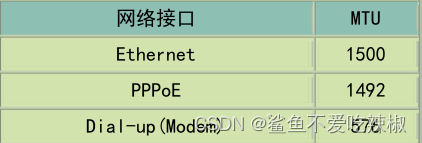
两主机间各节点分析: traceroute
[root@www ~]# traceroute [选项与参数] IP
选项与参数:
-n :可以不必进行主机的名称解析,单纯用 IP ,速度较快!
-U :使用 UDP 的 port 33434 来进行侦测,这是预设的侦测协议;
-I :使用 ICMP 的方式来进行侦测;
net.qiang@hotmail.com
-T :使用 TCP 来进行侦测,一般使用 port 80 测试
-w :若对方主机在几秒钟内没有回声就宣告不治...预设是 5 秒
-p 埠号:若不想使用 UDP 与 TCP 的预设埠号来侦测,可在此改变埠号。
-i 装置:用在比较复杂的环境,如果你的网络接口很多很复杂时,才会用到
这个参数;
举例来说,你有两条 ADSL 可以连接到外部,那你的主机会有两个
ppp,
你可以使用 -i 来选择是 ppp0 还是 ppp1 啦!
-g 路由:与 -i 的参数相仿,只是 -g 后面接的是 gateway 的 IP 就是了。
# 追踪本机到百度的路由状态
[root@iZ8vb7bhe4b8nhhhpavhwpZ ~]# traceroute -n www.baidu.com
traceroute to www.baidu.com (110.242.68.3), 30 hops max, 60 byte packets
1 10.247.219.126 0.730 ms 10.130.126.126 0.436 ms 10.130.127.126 0.804 ms
2 11.73.6.241 0.971 ms 11.73.15.93 0.900 ms
# 设置等待时间 为1秒,以及 TCP 80 端口的情况下探测路由
[root@iZ8vb7bhe4b8nhhhpavhwpZ ~]# traceroute -w 1 -n -T www.baidu.com
traceroute to www.baidu.com (110.242.68.4), 30 hops max, 60 byte packets
1 10.247.218.126 0.757 ms 10.247.219.126 0.682 ms 10.247.218.126 0.758 ms
2 11.73.16.45 3.663 ms * 11.73.15.117 1.492 ms
3 11.95.20.137 1.011 ms 11.95.19.193 1.085 ms 11.54.243.125 0.968 ms
4 10.102.35.113 5.864 ms * 116.251.124.165 1.906 ms
5 * 10.54.254.73 5.134 ms 140.205.24.145 6.110 ms
6 10.102.155.114 6.082 ms 61.55.133.157 10.110 ms 10.102.155.130 6.065 ms
7 202.99.167.25 10.245 ms 116.251.115.61 10.158 ms 202.99.167.53 17.354 ms
8 211.90.1.37 9.495 ms 61.182.145.22 16.153 ms 211.90.1.69 11.396 ms
9 61.182.172.41 16.644 ms 202.99.167.53 17.375 ms 17.153 ms
10 61.182.145.26 16.081 ms * 110.242.66.182 18.371 ms
11 * 61.182.184.105 13.422 ms *
12 110.242.66.182 18.259 ms * *
13 * * *
14 * * 110.242.68.4 19.453 ms
察看本机的网络联机与后门: netstat
[root@www ~]# netstat -[rn] <==与路由有关的参数
[root@www ~]# netstat -[antulpc] <==与网络接口有关的参数
选项与参数:
与路由 (route) 有关的参数说明:
-r :列出路由表(route table),功能如同 route 这个指令;
-n :不使用主机名与服务名称,使用 IP 与 port number ,如同 route -n
与网络接口有关的参数:
-a :列出所有的联机状态,包括 tcp/udp/unix socket 等;
-t :仅列出 TCP 封包的联机;
-u :仅列出 UDP 封包的联机;
-l :仅列出有在 Listen (监听) 的服务之网络状态;
-p :列出 PID 与 Program 的檔名;
-c :可以设定几秒钟后自动更新一次,例如 -c 5 每五秒更新一次网络状态
的显示;
列出当前路由表,以ip和port的格式输出
[zhangshiyu@localhost ~]$ netstat -rn
# 输出结果
Kernel IP routing table
Destination Gateway Genmask Flags MSS Window irtt Iface
0.0.0.0 192.168.92.254 0.0.0.0 UG 0 0 0 ens33
192.168.92.0 0.0.0.0 255.255.255.0 U 0 0 0 ens33
192.168.122.0 0.0.0.0 255.255.255.0 U 0 0 0 virbr0
[zhangshiyu@localhost ~]$
查看当前网络联机状态以ip和port的格式输出
[zhangshiyu@localhost ~]$ netstat -an
# 输出内容
# Proto 协议是tcp还是udp
# Recv-Q:用户未接收字节数
# Send-Q: 用户未发送完成的字节数,或者说远程主机未确认收到的字节数
# Local Address:本地ip地址以及端口
# Foreign Address:远程ip地址以及端口
# State :连接状态
# ESTABLISED:已建立联机的状态;
# SYN_SENT:请求同步;
# SYN_RECV:远程主机收到我们的同步包
# FIN_WAIT1:请求断开连接
# FIN_WAIT2:该联机已挂断,但正在等待对方主机响应断线确认的封
包;
# TIME_WAIT:该联机已挂断,但 socket 还在网络上等待结束;
# LISTEN:通常用在服务的监听 port
Active Internet connections (servers and established)
Proto Recv-Q Send-Q Local Address Foreign Address State
tcp 0 0 0.0.0.0:111 0.0.0.0:* LISTEN
tcp 0 0 192.168.122.1:53 0.0.0.0:* LISTEN
tcp 0 0 0.0.0.0:22 0.0.0.0:* LISTEN
tcp 0 0 127.0.0.1:631 0.0.0.0:* LISTEN
tcp 0 0 127.0.0.1:25 0.0.0.0:* LISTEN
tcp 0 0 127.0.0.1:6010 0.0.0.0:* LISTEN
tcp 0 0 192.168.92.10:22 192.168.92.1:53374 ESTABLISHED
tcp 0 36 192.168.92.10:22 192.168.92.1:53373 ESTABLISHED
tcp6 0 0 :::111 :::* LISTEN
tcp6 0 0 :::22 :::* LISTEN
tcp6 0 0 ::1:631 :::* LISTEN
tcp6 0 0 ::1:25 :::* LISTEN
tcp6 0 0 ::1:6010 :::* LISTEN
udp 0 0 127.0.0.1:323 0.0.0.0:*
udp 0 0 0.0.0.0:872 0.0.0.0:*
udp 0 0 192.168.122.1:53 0.0.0.0:*
udp 0 0 0.0.0.0:67 0.0.0.0:*
udp 0 0 0.0.0.0:111 0.0.0.0:*
udp 0 0 0.0.0.0:5353 0.0.0.0:*
udp 0 0 0.0.0.0:49417 0.0.0.0:*
udp6 0 0 ::1:323 :::*
udp6 0 0 :::872 :::*
udp6 0 0 :::111 :::*
raw6 0 0 :::58 :::* 7
Active UNIX domain sockets (servers and established)
Proto RefCnt Flags Type State I-Node Path
unix 2 [ ACC ] STREAM LISTENING 28673 /var/run/libvirt/libvirt-sock
unix 2 [ ACC ] STREAM LISTENING 28675 /var/run/libvirt/libvirt-sock-ro
unix 2 [ ACC ] STREAM LISTENING 9219 /run/systemd/journal/stdout
unix 2 [ ACC ] STREAM LISTENING 28677 /var/run/libvirt/libvirt-admin-sock
查看当前启动的网络进程
[zhangshiyu@localhost ~]$ netstat -tulnp
(Not all processes could be identified, non-owned process info
will not be shown, you would have to be root to see it all.)
Active Internet connections (only servers)
Proto Recv-Q Send-Q Local Address Foreign Address State PID/Program name
tcp 0 0 0.0.0.0:111 0.0.0.0:* LISTEN -
tcp 0 0 192.168.122.1:53 0.0.0.0:* LISTEN -
tcp 0 0 0.0.0.0:22 0.0.0.0:* LISTEN -
tcp 0 0 127.0.0.1:631 0.0.0.0:* LISTEN -
tcp 0 0 127.0.0.1:25 0.0.0.0:* LISTEN -
tcp 0 0 127.0.0.1:6010 0.0.0.0:* LISTEN -
tcp6 0 0 :::111 :::* LISTEN -
tcp6 0 0 :::22 :::* LISTEN -
tcp6 0 0 ::1:631 :::* LISTEN -
tcp6 0 0 ::1:25 :::* LISTEN -
tcp6 0 0 ::1:6010 :::* LISTEN -
udp 0 0 127.0.0.1:323 0.0.0.0:* -
udp 0 0 0.0.0.0:872 0.0.0.0:* -
udp 0 0 192.168.122.1:53 0.0.0.0:* -
udp 0 0 0.0.0.0:67 0.0.0.0:* -
udp 0 0 0.0.0.0:111 0.0.0.0:* -
udp 0 0 0.0.0.0:5353 0.0.0.0:* -
udp 0 0 0.0.0.0:49417 0.0.0.0:* -
udp6 0 0 ::1:323 :::* -
udp6 0 0 :::872 :::* -
udp6 0 0 :::111 :::* -
查出当前所有的网络进程
[zhangshiyu@localhost ~]$ netstat -atunp
(Not all processes could be identified, non-owned process info
will not be shown, you would have to be root to see it all.)
Active Internet connections (servers and established)
Proto Recv-Q Send-Q Local Address Foreign Address State PID/Program name
tcp 0 0 0.0.0.0:111 0.0.0.0:* LISTEN -
tcp 0 0 192.168.122.1:53 0.0.0.0:* LISTEN -
tcp 0 0 0.0.0.0:22 0.0.0.0:* LISTEN -
tcp 0 0 127.0.0.1:631 0.0.0.0:* LISTEN -
tcp 0 0 127.0.0.1:25 0.0.0.0:* LISTEN -
tcp 0 0 127.0.0.1:6010 0.0.0.0:* LISTEN -
tcp 0 0 192.168.92.10:22 192.168.92.1:53374 ESTABLISHED -
tcp 0 36 192.168.92.10:22 192.168.92.1:53373 ESTABLISHED -
tcp6 0 0 :::111 :::* LISTEN -
tcp6 0 0 :::22 :::* LISTEN -
tcp6 0 0 ::1:631 :::* LISTEN -
tcp6 0 0 ::1:25 :::* LISTEN -
tcp6 0 0 ::1:6010 :::* LISTEN -
udp 0 0 127.0.0.1:323 0.0.0.0:* -
udp 0 0 0.0.0.0:872 0.0.0.0:* -
udp 0 0 192.168.122.1:53 0.0.0.0:* -
udp 0 0 0.0.0.0:67 0.0.0.0:* -
udp 0 0 0.0.0.0:111 0.0.0.0:* -
udp 0 0 0.0.0.0:5353 0.0.0.0:* -
udp 0 0 0.0.0.0:49417 0.0.0.0:* -
udp6 0 0 ::1:323 :::* -
udp6 0 0 :::872 :::* -
udp6 0 0 :::111 :::* -
侦测主机名与 IP 对应: host, nslookup
host
[root@www ~]# host [-a] hostname [server]
选项与参数:
-a :列出该主机详细的各项主机名设定数据
[server] :可以使用非为 /etc/resolv.conf 的 DNS 服务器 IP 来查询。
列出百度的ip地址
[root@iZ8vb7bhe4b8nhhhpavhwpZ ~]# host www.baidu.com
www.baidu.com is an alias for www.a.shifen.com.
www.a.shifen.com has address 110.242.68.4
www.a.shifen.com has address 110.242.68.3
指定dns解析域名,命令如下所示,笔者使用8.8.8.8这台dns解析百度的ip地址
[root@iZ8vb7bhe4b8nhhhpavhwpZ ~]# host www.baidu.com 8.8.8.8
Using domain server:
Name: 8.8.8.8
Address: 8.8.8.8#53
Aliases:
www.baidu.com is an alias for www.a.shifen.com.
www.a.shifen.com is an alias for www.wshifen.com.
www.wshifen.com has address 103.235.46.40
nslookup
[root@www ~]# nslookup [-query=[type]] [hostname|IP]
选项与参数:
-query=type:查询的类型,除了传统的 IP 与主机名对应外,DNS 还有很多
信息,
所以我们可以查询很多不同的信息,包括 mx, cname 等等,
例如: -query=mx 的查询方法!
解析百度域名对应的ip
[root@iZ8vb7bhe4b8nhhhpavhwpZ ~]# nslookup www.baidu.com
Server: 100.100.2.136
Address: 100.100.2.136#53
Non-authoritative answer:
www.baidu.com canonical name = www.a.shifen.com.
Name: www.a.shifen.com
Address: 110.242.68.4
Name: www.a.shifen.com
Address: 110.242.68.3
用ip找出对应的域名
[root@iZ8vb7bhe4b8nhhhpavhwpZ ~]# nslookup 8.8.8.8
# 从输出结果可以看出这个ip是谷歌的
8.8.8.8.in-addr.arpa name = dns.google.
远程联机指令与实时通讯软件
telnet
这条指令常用于测试机器某端口是否启动,通过检查连通性判断端口状况
[root@www ~]# telnet [host|IP [port]]
示例
# 测试本机3000端口连通性,看到输出结果就知道连接被拒绝,该端口无法连通
[root@iZ8vb7bhe4b8nhhhpavhwpZ ~]# telnet localhost 3000
Trying ::1...
telnet: connect to address ::1: Connection refused
Trying 127.0.0.1...
telnet: connect to address 127.0.0.1: Connection refused
# 测试本机80端口联通性,因为笔者开启了http服务,所以会显示连接上了
[root@iZ8vb7bhe4b8nhhhpavhwpZ ~]# telnet localhost 80
Trying ::1...
Connected to localhost.
FTP
文件传输协议,使用ftp与目标主机连接命令格式如下
[root@www ~]# ftp [host|IP] [port]
最后的话
最近很多小伙伴找我要Linux学习资料,于是我翻箱倒柜,整理了一些优质资源,涵盖视频、电子书、PPT等共享给大家!
资料预览
给大家整理的视频资料:
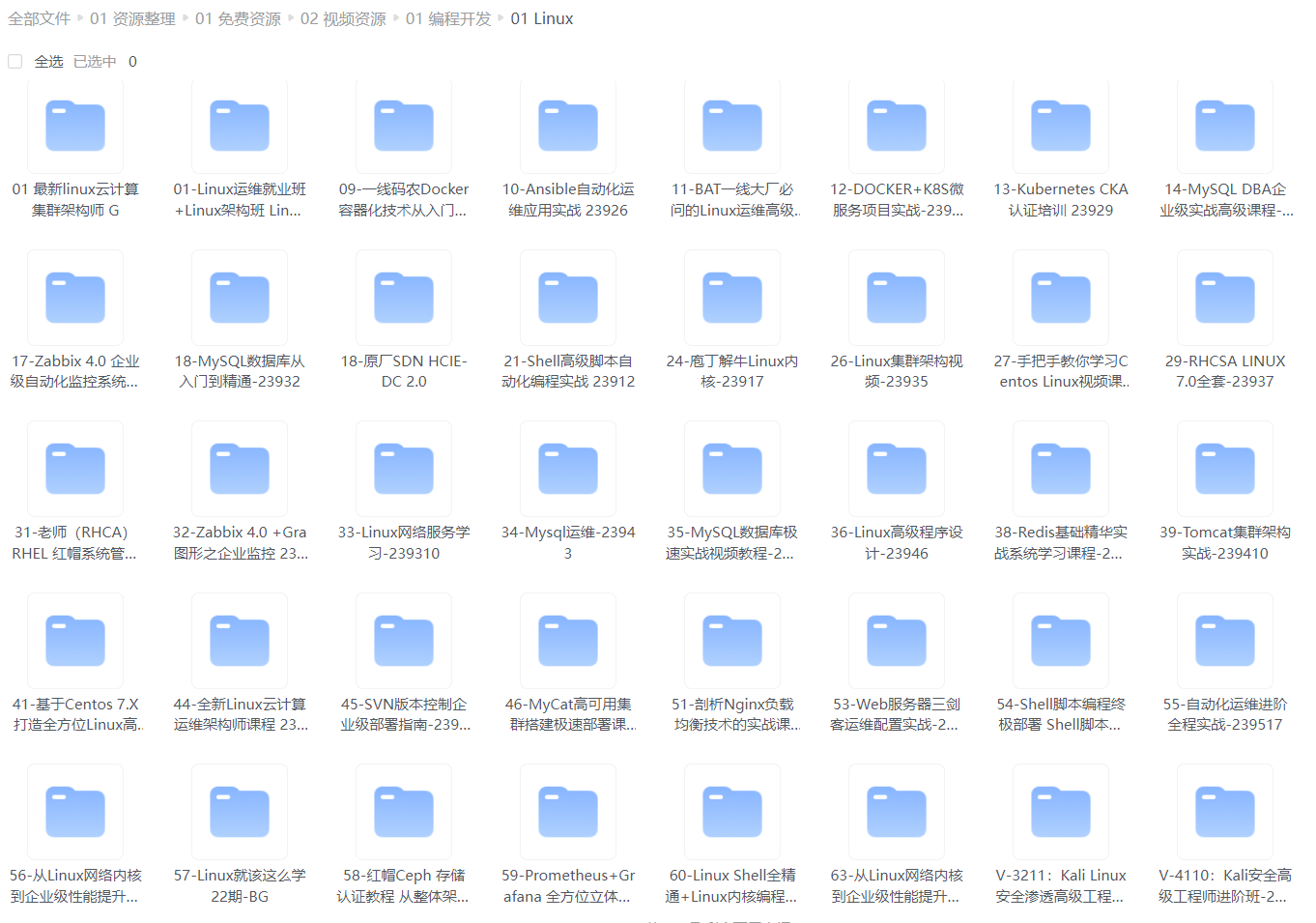
给大家整理的电子书资料:
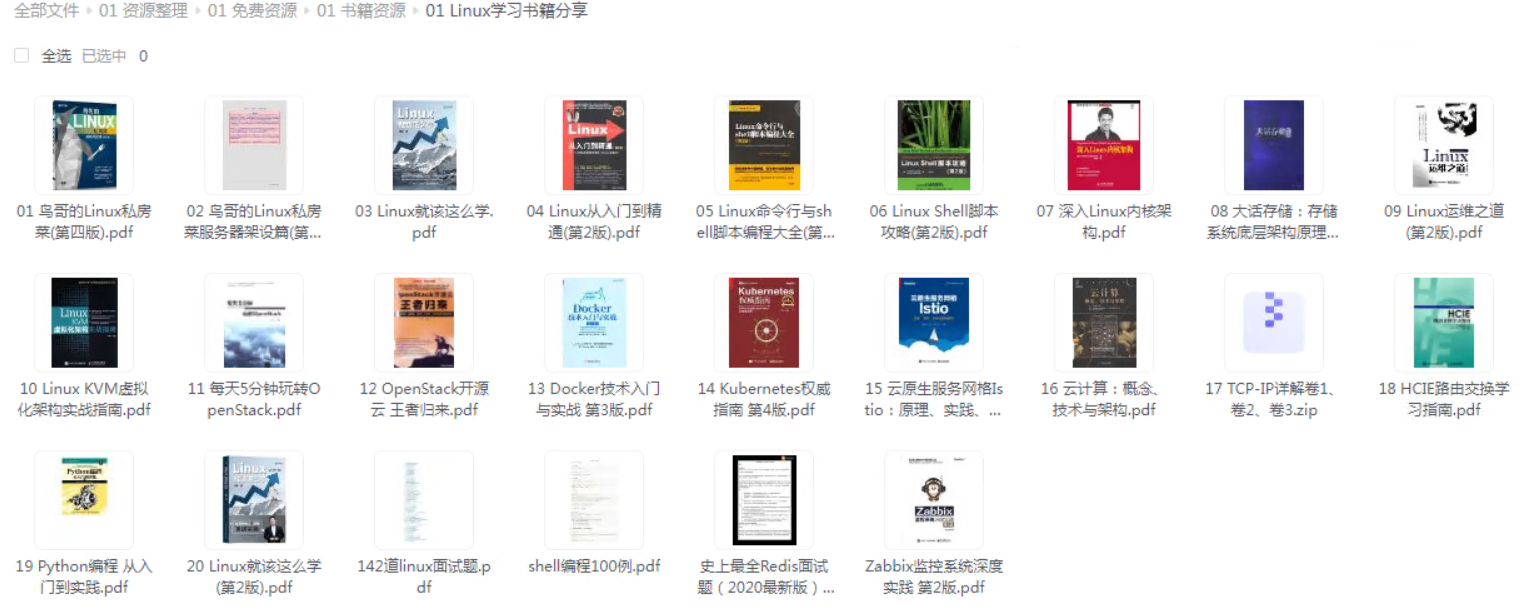
如果本文对你有帮助,欢迎点赞、收藏、转发给朋友,让我有持续创作的动力!
网上学习资料一大堆,但如果学到的知识不成体系,遇到问题时只是浅尝辄止,不再深入研究,那么很难做到真正的技术提升。
一个人可以走的很快,但一群人才能走的更远!不论你是正从事IT行业的老鸟或是对IT行业感兴趣的新人,都欢迎加入我们的的圈子(技术交流、学习资源、职场吐槽、大厂内推、面试辅导),让我们一起学习成长!
示例
# 测试本机3000端口连通性,看到输出结果就知道连接被拒绝,该端口无法连通
[root@iZ8vb7bhe4b8nhhhpavhwpZ ~]# telnet localhost 3000
Trying ::1...
telnet: connect to address ::1: Connection refused
Trying 127.0.0.1...
telnet: connect to address 127.0.0.1: Connection refused
# 测试本机80端口联通性,因为笔者开启了http服务,所以会显示连接上了
[root@iZ8vb7bhe4b8nhhhpavhwpZ ~]# telnet localhost 80
Trying ::1...
Connected to localhost.
FTP
文件传输协议,使用ftp与目标主机连接命令格式如下
[root@www ~]# ftp [host|IP] [port]
最后的话
最近很多小伙伴找我要Linux学习资料,于是我翻箱倒柜,整理了一些优质资源,涵盖视频、电子书、PPT等共享给大家!
资料预览
给大家整理的视频资料:
[外链图片转存中…(img-rbOV5kvg-1715156870636)]
给大家整理的电子书资料:
[外链图片转存中…(img-n0liKeCi-1715156870637)]
如果本文对你有帮助,欢迎点赞、收藏、转发给朋友,让我有持续创作的动力!
网上学习资料一大堆,但如果学到的知识不成体系,遇到问题时只是浅尝辄止,不再深入研究,那么很难做到真正的技术提升。
一个人可以走的很快,但一群人才能走的更远!不论你是正从事IT行业的老鸟或是对IT行业感兴趣的新人,都欢迎加入我们的的圈子(技术交流、学习资源、职场吐槽、大厂内推、面试辅导),让我们一起学习成长!






















 4827
4827

 被折叠的 条评论
为什么被折叠?
被折叠的 条评论
为什么被折叠?








